入门指南
1. 产品收货
在收货后,检查模块外部硬件是否有明显损坏,所购买的产品和配套配件是否有漏发,如有疑问,请联系销售方售后。
标准产品及配件(配件需要购买):
对应的显示模块

USB下载线(备注会送,默认不送)及4Pin通信线

转接小板(USB转TTL或者RS485),连接方式:

串口屏模块分为G系列和S系列,简单对比:
G系列 |
S系列 |
|
|---|---|---|
包含产品 |
1.54 / 1.9 / 2.4 / 2.8 / 3.2 / 3.12 / 3.5 |
3.71 / 4.0 / 4.3 / 5.0 / 7.0 / 10.0 |
分辨率 |
240x240 / 170x320 / 240x320 / 320x480等 |
480x272 / 800x480 / 1024x600等 |
功能支持 |
音频(wav)、指针、GIF、IO、曲线等,不支持视频,不支持透明图片PNG |
视频(H.264)、MP3、指针、GIF、IO、曲线等 |
通讯协议 |
RS485、LVTTL、ModbusRTU、自定义协议 |
RS485、LVTTL,RS232、ModbusRTU、CAN、自定义协议 |
外扩功能 |
不支持 |
蓝牙、WIFI、IO等 |
2. 串口屏模块供电
1.USB线供电:
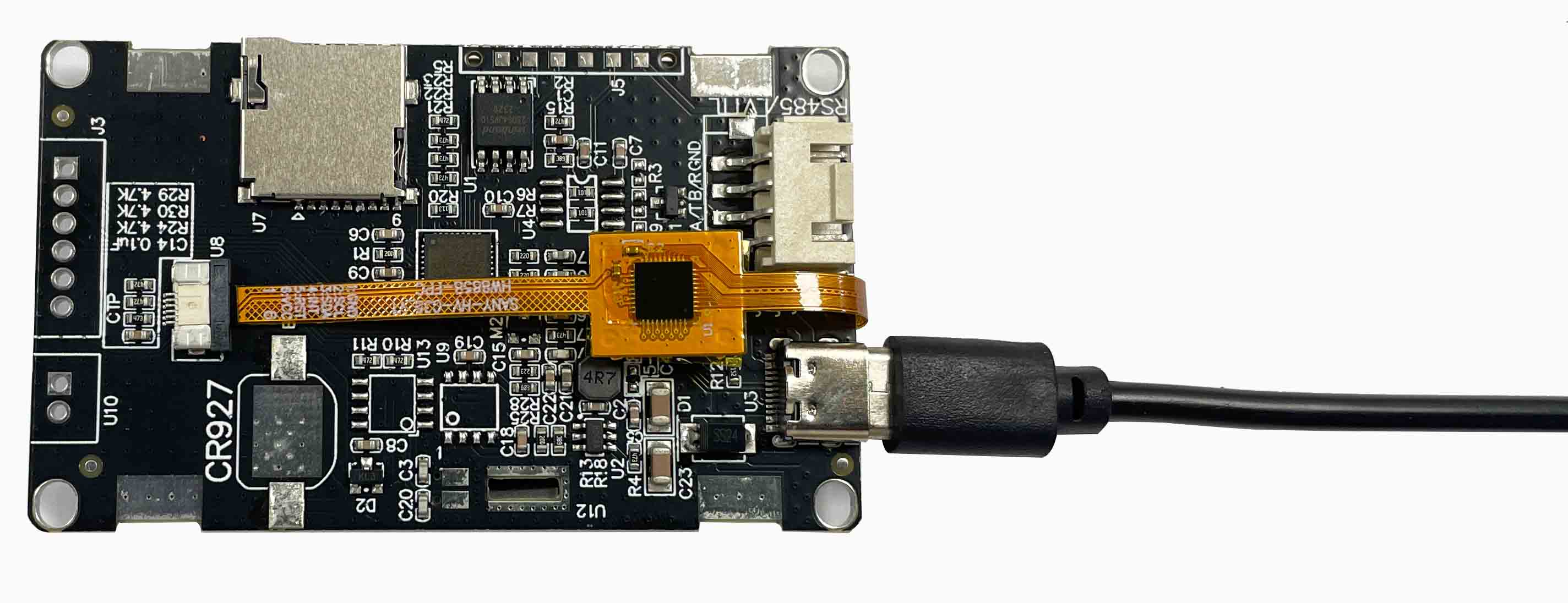
一端连接串口屏USB口,一端插笔记本/机箱USB口,此时为5V供电;供电点亮后,显示自带的出厂工程,可触摸点击,检查屏幕是否能正常使用。
此USB线主要用于屏幕工程下载,相对于串口下载,速度更快。
若使用USB线连接后屏幕没有正常启动(无工程画面显示、屏幕无法触摸、花屏),可换用手机充电头供电,或者尝试更换USB线,保证屏幕能正常启动使用。
7寸,10寸液晶屏,供电要保证功率,最好用外部单独电源供电(串口供电),USB供电,有可能功率不够。
2.串口供电:
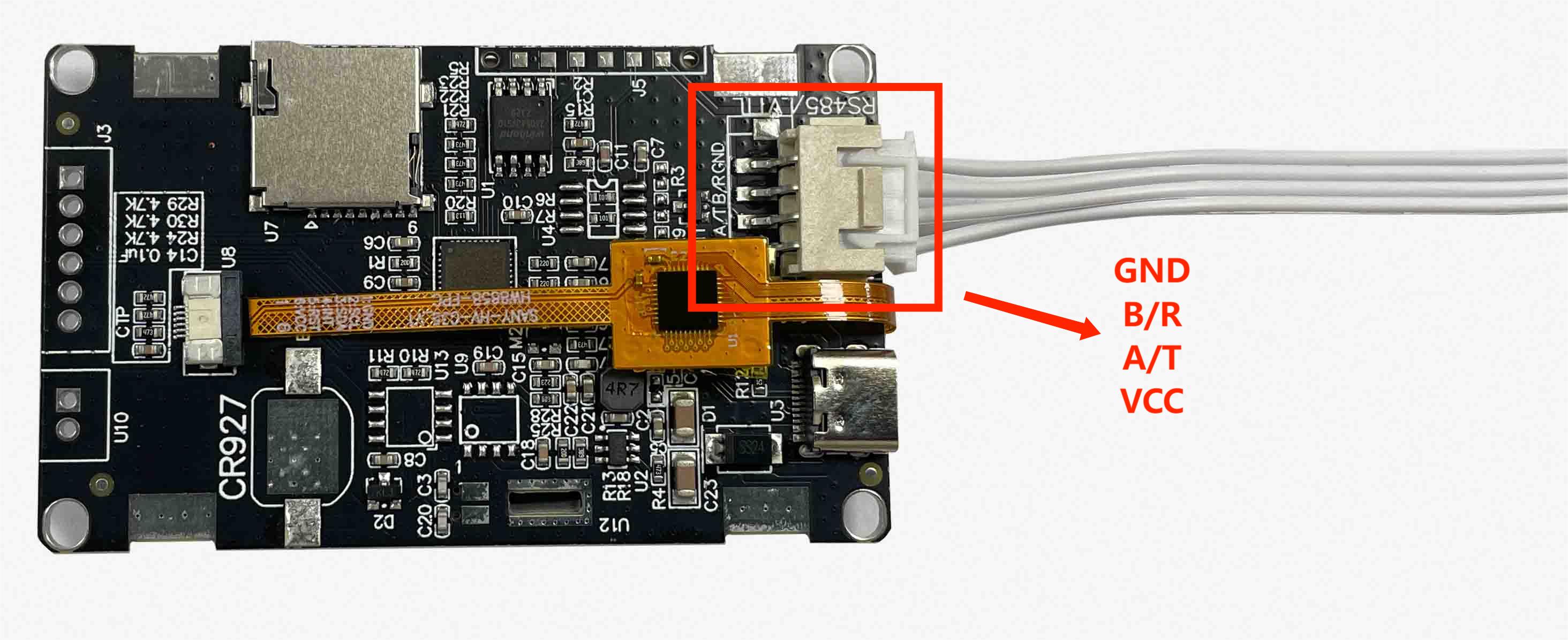
若有单独电源供电,可自行连接串口处的VCC、GND供电,供电范围为5-38V。
注意
老版本USB口为Micro-USB的模块,外部单独电源串口供电时,不要连接USB线;新版为TYPE-C的USB口,可同时连接TYPE-C线和外部串口供电。
3. 安装 VP 上位机软件及连接测试
获取安装包后,按安装引导安装VP软件,安装包下载地址。
若安装过程中有系统提示病毒木马,可先关闭杀毒软件,放心安装,此软件无任何恶意程序。
使用USB线或者串口连接电脑后,VP软件右下角会有连接提示:
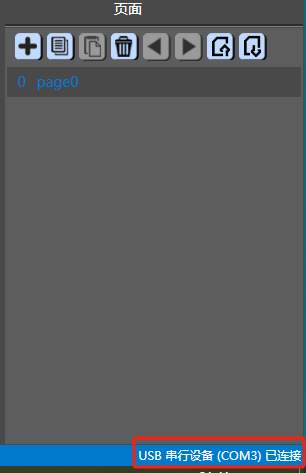
若提示已连接,则计算机和串口屏模块连接正常;若是断开状态,可重新拔插USB线,或者更换USB口;
若重复尝试后,任然无法正常连接,请打开设备管理器,查看是否有端口存在,若没有端口存在,则考虑以下情况:
串口始终无法连接模块时,系统是否有串口驱动(如CH340驱动);
USB始终无法连接模块时,可去官网下载USB驱动。适用win7系统。
提示已连接,才能进行工程下载或者通信。
4. 上位机简介
此上位机软件为本公司自主研发,用于开发串口屏模块显示界面,软件操作简单易上手。
整体界面如下:
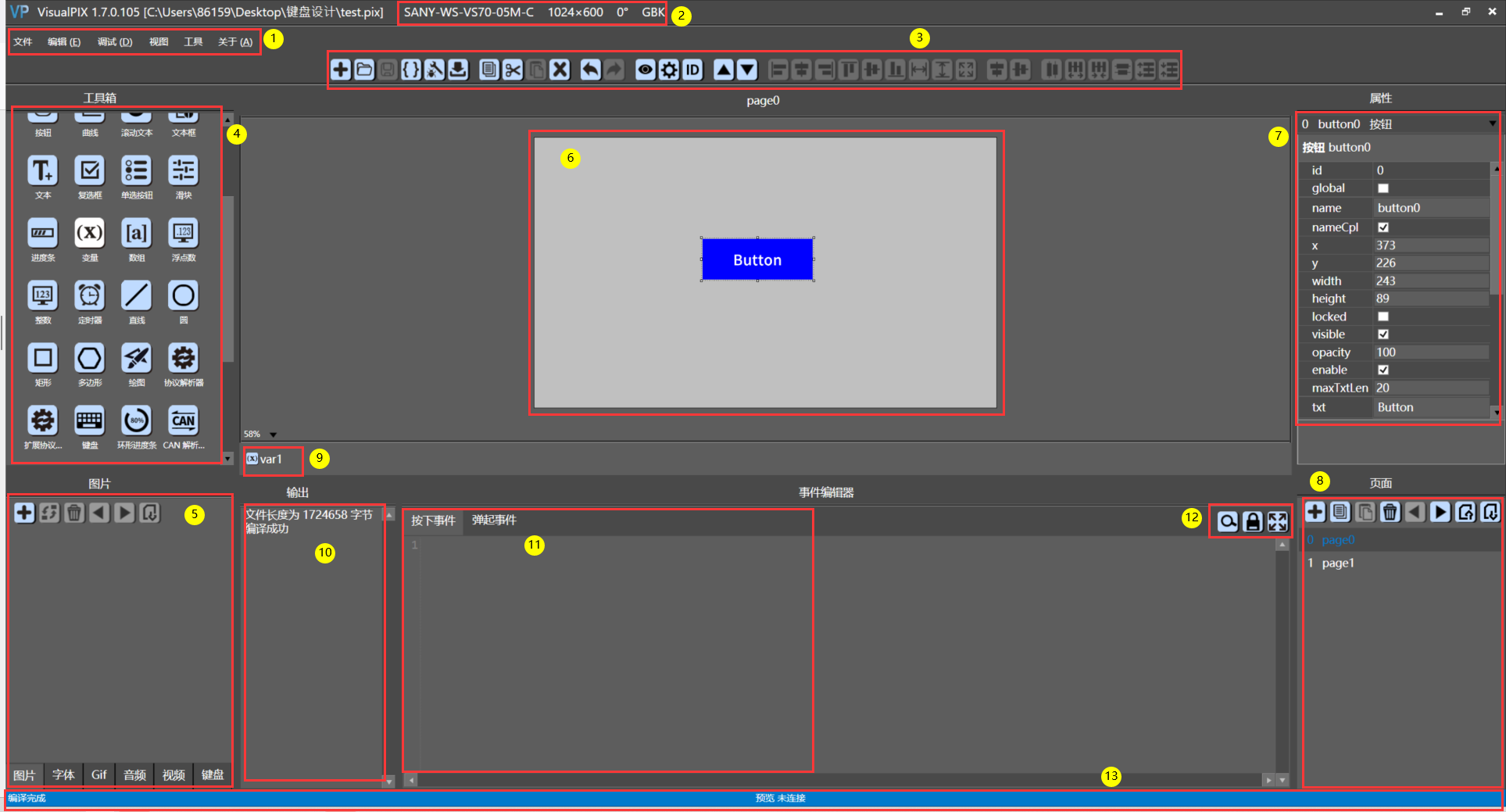
① 菜单栏。可进行工程新建、工程保存/关闭、工程型号设置以及模拟sd卡文件等操作。
② 工程型号、尺寸信息、编码信息。
③ 功能快捷操作键,工程新建、打开、保存、编译、模拟调试、复制/剪切、粘贴、删除、项目设置、多控件遮挡关系变调整,只对当前面板里的控件操作有效,无法作用于资源、页面栏,可跨页面复制/粘贴控件。
④ 控件面板,控件是实现不同功能的基础,有可见控件和不可见控件之分。鼠标左键点选拖入中间画布即可。不可见控件拖入后存在于⑨,不同型号尺寸的屏幕能支持的控件不相同。
⑤ 资源面板,存放工程中使用的图片、字体、GIF、音频、视频、键盘,操作各类资源的导入、替换、删除。
⑥ 工程显示操作面板,实际效果显示区域,也是最终显示屏的显示效果。
⑦ 控件/页面属性设置面板,属性可在面板直接设置,可脚本间接控制,从而实现想要的功能和效果。
⑧ 工程页面,一个工程可以有多个页面,在此区域完成新建、删除、导出、导入页面等操作。
⑨ 不可见控件显示区域,不可见控件有:定时器控件、变量控件、数组控件、协议解析器控件、io控件等等。
⑩ 编译结果显示面板(工程报错、工程大小等)双击报错可定位到错误控件事件。
⑪ 控件/页面事件脚本编辑面板,由代码实现功能的区域,脚本编写方式、规则和功能的实现可参考示例工程。
⑫ 脚本编辑面板的便捷操作按钮,从左到右依次为:脚本内字符查找、锁定为当前控件事件(点击其他控件,事件编辑区不会切换)、脚本事件编辑区放大。
⑬ 连接提示区域,预览功能、USB和串口连接提示。
使用上位机软件,显示各种图片,不同国家的文字,播放音频和视频,以及支持不同的协议,当然,VP软件开发出的效果,最终会所见即所得的展示在串口屏模块上,最终成为用户产品。整个产品的功能,以控件为基础,通过脚本,操作控件属性,完成或简或繁的功能,实现智能人机交互。
5. 如何制作一个简单的工程
目标: 通过VP软件制作,添加字库,下载到屏幕,显示“hello world 你好世界!”
需要用到:
一块合适尺寸的三易串口屏
串口屏和计算机之间通信用的USB转TTL工具、USB TYPE-C线。(若购买的485版本,请使用USB转485工具)
电脑:win7及以上,内存无要求,正常使用即可。
5.1 安装驱动(若能正常连接,跳过这一步)
显示屏下载文件有两种方式,分别需要不同的驱动:
1.安装USB串口转换器驱动(例如CH340串口驱动),默认安装即可。
2.安装显示屏USB驱动。一般Win10系统自带,win7系统请到http://www.sany-semi.com/list-108-1.html下载。
判断是否需要安装驱动: 插上USB或者串口后,VP编辑器右下角有提示是否连接,或者计算机的设备管理器是否有端口存在,若不存在,则需要安装驱动。
5.2 新建工程
打开VP软件。文件->新建项目(或者快捷图标 ,快捷键ctrl+n)
,快捷键ctrl+n)
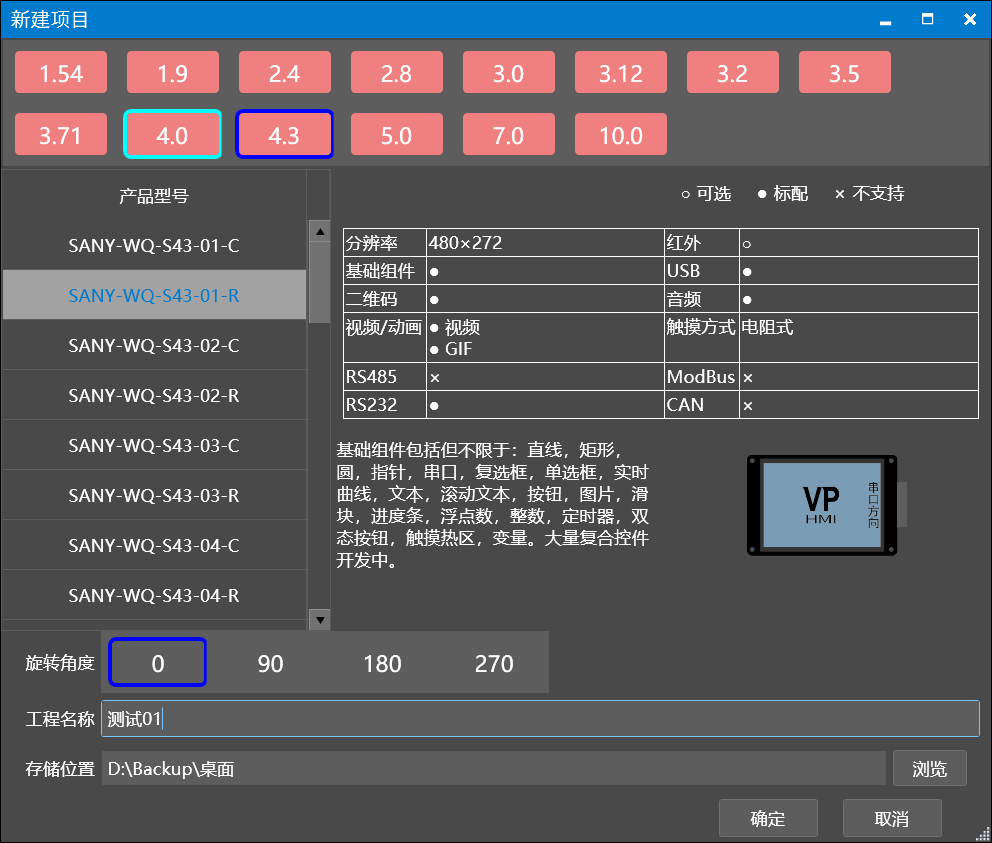
选择串口屏对应型号、选择旋转角度(显示方向),输入工程名称,选择工程存储位置,最后点击确定,出现一个初始化空白的页面。
5.3 添加字库
VP左上角 工具—>取字模,进入字库生成面板。
选择字体、风格、抗锯齿和字体高度,字符集选择指定字符。
快速添加全部ASCII码:‘字符集’处选择指定,再点击‘字符选择工具’—>勾选‘基本拉丁字母’—>确定。
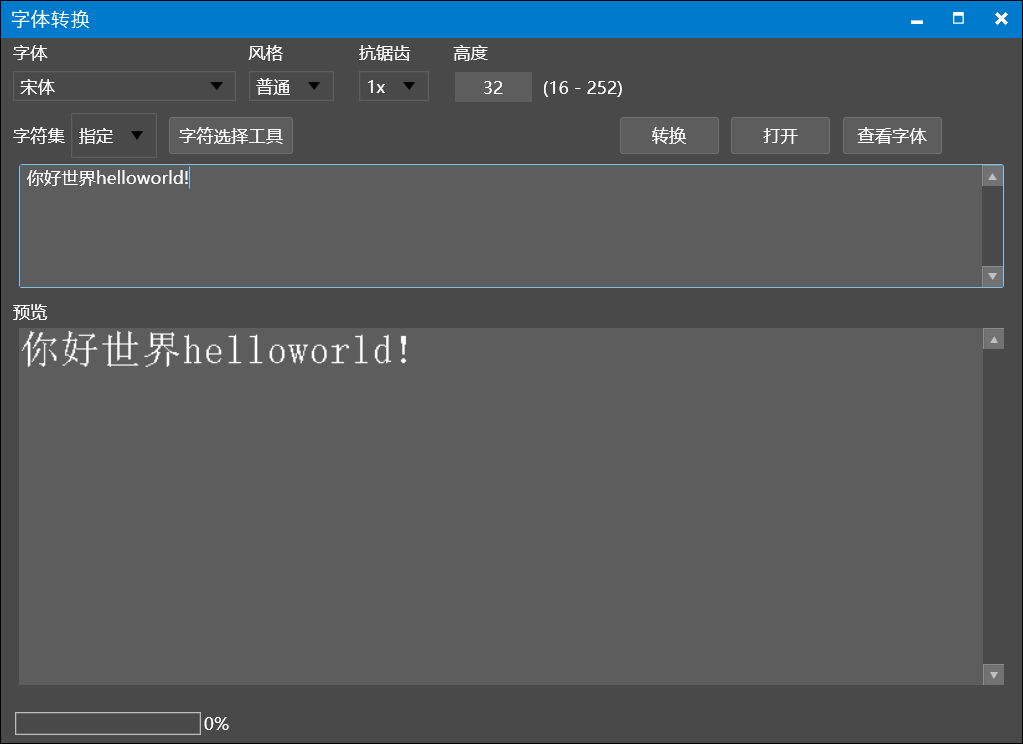
输入要生成的字符“你好世界helloworld!”。
点击转换,选择保存字体的路径,输入文件名‘汉字’,然后确定。
提示转换成功,点击“是”,然后关闭字体转换面板,返回工程编辑面板。
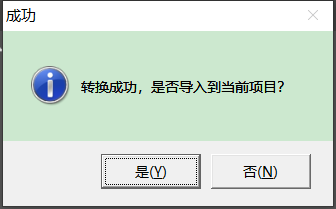
可以看到左下角字体资源栏增加了一个名为‘汉字’的字库。新建一个工程时,会自动生成一个Tahoma_4x_ASCII基础字库。

风格:
普通:常规字体;
加粗,粗体字;
抗锯齿:
字体通过补偿灰度来实现字体拐弯处的流畅显示
1X:无抗锯齿,在串口屏上显示会有明显的锯齿感;
2X,两倍抗锯齿,显示效果明显优于 1X,比 4X 略差。字库大小两倍;
4X:4倍抗锯齿,显示效果最好,字库大4倍。
字符集选择“全部”,会根据字体来生成有哪些字符,例如宋体,就包含了几万个字符,同时内存也会占比很大。
字库生成导入后,也可在字体资源面板双击字体名称,进入取字模面板进行二次编辑添加修改文字。
5.4 添加控件
在工具箱里拖动一个文本控件  到中间空白的区域。选中这个文本控件,在右侧属性栏修改txt属性为“你好世界helloworld!”,字体选择刚才新建的字库“汉字”
到中间空白的区域。选中这个文本控件,在右侧属性栏修改txt属性为“你好世界helloworld!”,字体选择刚才新建的字库“汉字”
调整文本控件的宽度width和高度height(可以选中控件,直接拖动或者修改右侧属性栏)使之能够完全显示
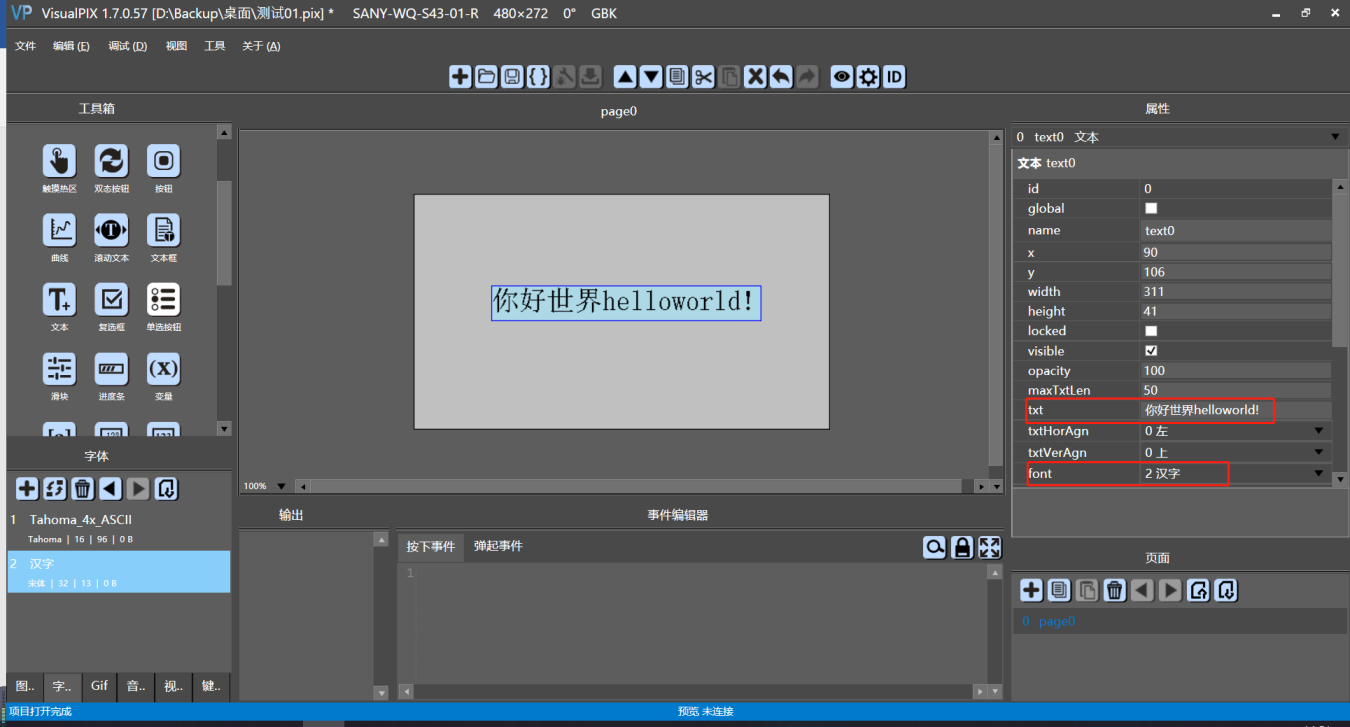
点击编译按钮  ,左下角输出区域提示编译成功既可。
,左下角输出区域提示编译成功既可。
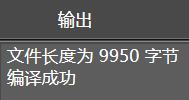
5.5 正确连线
下载方式有两种方式,串口下载和USB下载
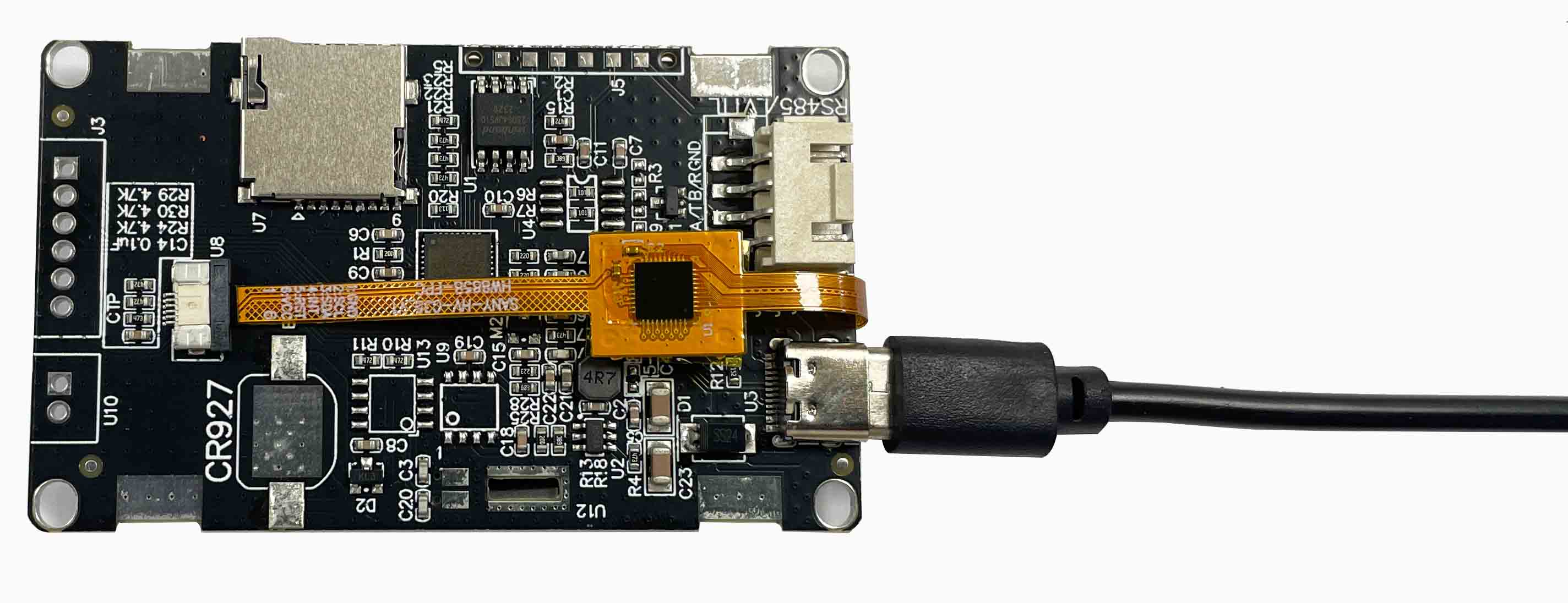
连上屏幕,若驱动正常,VP软件右下角提示“COM口已连接”。否则否则检查驱动是否安装成功


5.6 下载到屏幕
下载工程到串口屏,有两种方式:
1.用USB转串口板下载,默认采用115200 bps左右。速度较慢。
2.用usb type-c线,连接串口屏的usb接口,下载速度可以达到220K Byte 每秒左右,不需设置波特率,8M Byte以内的工程,用时不超过一分钟。
编译通过后,点击下载按钮  。串口下载时需选择波特率(显示屏出厂样例工程是115200,若有修改,按选择实际波特率),USB下载默认115200即可。
。串口下载时需选择波特率(显示屏出厂样例工程是115200,若有修改,按选择实际波特率),USB下载默认115200即可。
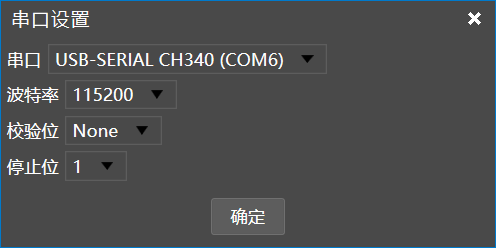
点击“确定”,下载成功,如下提示:

显示屏正常显示。
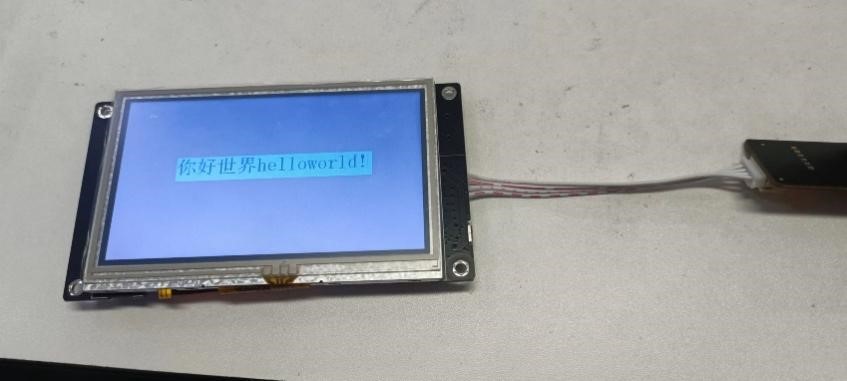
5.7 下载失败常见原因
串口下载失败
原因 |
解决办法 |
|---|---|
供电不足。表现为黑屏、闪屏、花屏 |
检查供电是否达到要求(最低5V) |
未安装串口驱动。表现为电脑设备管理器未发现COM口 |
安装串口驱动,三易的下载小板为CH340。一般win10自带该驱动。 |
波特率不正确 |
重新选择正确的波特率。出厂工程样例波特率为115200 |
串口接线错误或串口不通。供电足够,也发现了COM口 |
用串口助手,给屏发送查询命令version(加换行),若没有收到串口屏的版本信息,则串口不通。检查并调整串口接线,直到发送version(加换行)有收到版本信息才行。 |
USB口下载失败
原因 |
解决办法 |
|---|---|
供电不足。表现为黑屏、闪屏、花屏。 |
换个供电电流大的USB口(手机充电头)、换个质量好的USB线。7寸、10寸串口屏,可能需要外接电源。 |
未安装USB驱动。表现为电脑设备管理器未发现COM |
安装USB驱动,一般win10自带该驱动。 驱动下载地址http://www.sany-semi.com/list-108-1.html |